Terjemahan disediakan oleh mesin penerjemah. Jika konten terjemahan yang diberikan bertentangan dengan versi bahasa Inggris aslinya, utamakan versi bahasa Inggris.
Langkah 4: Integrasikan SDK Siaran IVS
IVS menyediakan SDK siaran untuk web, Android, dan iOS yang dapat Anda integrasikan ke dalam aplikasi Anda. SDK siaran digunakan untuk mengirim dan menerima video. Jika Anda telah mengonfigurasi RTMP Ingest untuk tahap Anda, Anda dapat menggunakan encoder apa pun yang dapat disiarkan ke titik akhir RTMP (misalnya, OBS atau ffmpeg).
Pada bagian ini, kami menulis aplikasi sederhana yang memungkinkan dua atau lebih peserta untuk berinteraksi secara real time. Langkah-langkah di bawah ini memandu Anda melalui pembuatan aplikasi yang disebut BasicRealTime. Kode aplikasi lengkap aktif CodePen dan GitHub:
Web
Mengatur File
Untuk memulai, atur file Anda dengan membuat folder dan file HTML dan JS awal:
mkdir realtime-web-example cd realtime-web-example touch index.html touch app.js
Anda dapat menginstal SDK siaran menggunakan tag skrip atau npm. Contoh kami menggunakan tag skrip untuk kesederhanaan tetapi mudah dimodifikasi jika Anda memilih untuk menggunakan npm nanti.
Menggunakan Tag Script
SDK siaran Web didistribusikan sebagai JavaScript perpustakaan dan dapat diambil di https://web-broadcast.live-video.net/1.20.0/ amazon-ivs-web-broadcast
Saat dimuat melalui <script> tag, pustaka mengekspos variabel global dalam lingkup jendela bernamaIVSBroadcastClient.
Menggunakan npm
Untuk menginstal paket npm:
npm install amazon-ivs-web-broadcast
Anda sekarang dapat mengakses objek IVSBroadcast Klien:
const { Stage } = IVSBroadcastClient;
Android
Buat Proyek Android
-
Di Android Studio, buat Proyek Baru.
-
Pilih Aktivitas Tampilan Kosong.
Catatan: Di beberapa versi Android Studio yang lebih lama, aktivitas berbasis Tampilan disebut Empty Activity. Jika jendela Android Studio menampilkan Aktivitas Kosong dan tidak menampilkan Aktivitas Tampilan Kosong, pilih Aktivitas Kosong. Jika tidak, jangan pilih Aktivitas Kosong, karena kita akan menggunakan View APIs (bukan Jetpack Compose).
-
Beri nama proyek Anda, lalu pilih Selesai.
Instal Broadcast SDK
Untuk menambahkan library siaran Amazon IVS Android ke lingkungan pengembangan Android Anda, tambahkan pustaka ke build.gradle file modul Anda, seperti yang ditunjukkan di sini (untuk versi terbaru SDK siaran Amazon IVS). Dalam proyek yang lebih baru, mavenCentral repositori mungkin sudah disertakan dalam settings.gradle file Anda, jika itu masalahnya Anda dapat menghilangkan blok. repositories Untuk sampel kami, kami juga perlu mengaktifkan pengikatan data di android blok.
android { dataBinding.enabled true } repositories { mavenCentral() } dependencies { implementation 'com.amazonaws:ivs-broadcast:1.25.0:stages@aar' }
Sebagai alternatif, untuk menginstal SDK secara manual, unduh versi terbaru dari lokasi ini:
https://search.maven.org/artifact/com.amazonaws/ivs-broadcast
iOS
Buat Proyek iOS
-
Buat proyek Xcode baru.
-
Untuk Platform, pilih iOS.
-
Untuk Aplikasi, pilih Aplikasi.
-
Masukkan Nama Produk aplikasi Anda, lalu pilih Berikutnya.
-
Pilih (navigasikan ke) direktori tempat menyimpan proyek, lalu pilih Buat.
Selanjutnya Anda perlu membawa SDK. Kami menyarankan Anda mengintegrasikan SDK siaran melalui CocoaPods. Atau, Anda dapat menambahkan kerangka kerja secara manual ke proyek Anda. Kedua metode dijelaskan di bawah ini.
Direkomendasikan: Instal Broadcast SDK () CocoaPods
Dengan asumsi nama proyek AndaBasicRealTime, buat Podfile di folder proyek dengan konten berikut dan kemudian jalankanpod install:
target 'BasicRealTime' do # Comment the next line if you don't want to use dynamic frameworks use_frameworks! # Pods for BasicRealTime pod 'AmazonIVSBroadcast/Stages' end
Pendekatan Alternatif: Instal Kerangka Secara Manual
-
Unduh versi terbaru dari https://broadcast.live-video.net/1.25.0/AmazonIVSBroadcast-Stages.xcframework.zip
. -
Ekstrak konten arsip.
AmazonIVSBroadcast.xcframeworkberisi SDK untuk perangkat dan simulator. -
Sematkan
AmazonIVSBroadcast.xcframeworkdengan menyeretnya ke bagian Frameworks, Libraries, dan Embedded Content pada tab General untuk target aplikasi Anda: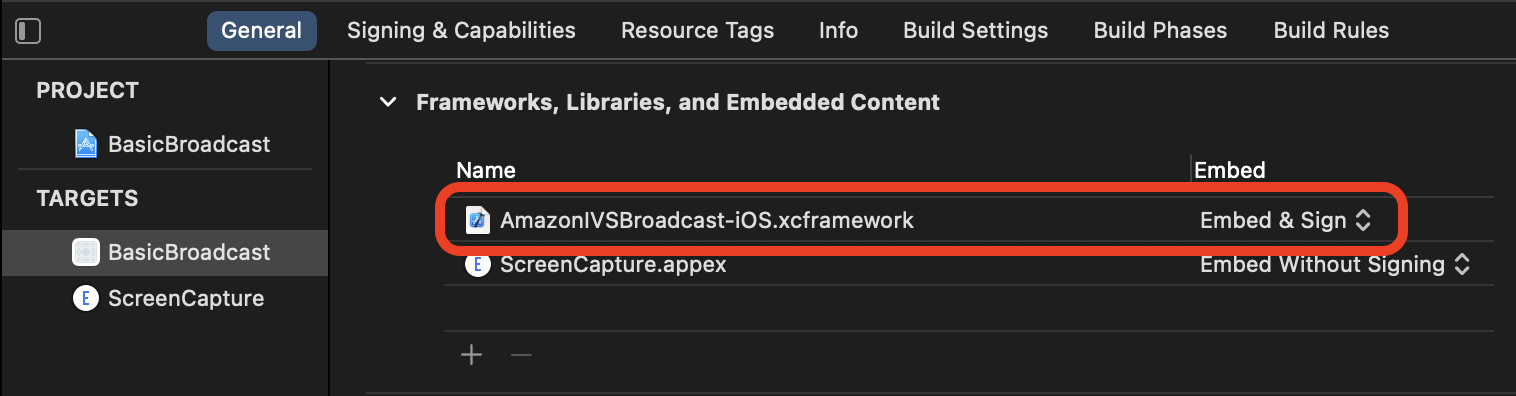
Konfigurasikan Izin
Anda perlu memperbarui proyek Anda Info.plist untuk menambahkan dua entri baru untuk NSCameraUsageDescription danNSMicrophoneUsageDescription. Untuk nilainya, berikan penjelasan yang dihadapi pengguna tentang mengapa aplikasi Anda meminta akses kamera dan mikrofon.
